iPhone firmy Apple nieustannie przesuwa granice w zakresie pamięci wewnętrznej, a nowe modele są dostępne w wersjach o pojemności do 512 GB. Mimo to posiadanie zbyt wielu zdjęć na urządzeniu może sprawić bardziej ból głowy niż wygodę. Musisz nauczyć się, jak skutecznie je usuwać, a Apple przedstawia kilka prostych opcji, jak to zrobić za pomocą iMaca Lub iPhone'a.
Zawartość
- Usuń zdjęcia z iPhone'a za pomocą komputera Mac
- Usuń zdjęcia bezpośrednio z iPhone'a
- Odzyskaj usunięte zdjęcia
Oczywiście podczas usuwania niektórych starych zdjęć możesz przypadkowo usunąć to, które zamierzałeś zachować. Na szczęście dla Ciebie Apple udostępnia również kilka prostych metod przywracania zdjęć, które przez pomyłkę usuniesz. Jeśli chcesz dowiedzieć się więcej o swoim iPhonie, możesz także zapoznać się z naszym przewodnikiem na temat jak to zresetować.
Polecane filmy
Usuń zdjęcia z iPhone'a za pomocą komputera Mac
Image Capture to niskoprofilowa aplikacja dostarczana z komputerem Mac i wykonująca wszelkiego rodzaju wygodne zadania, w tym pobieranie zdjęć z iPhone'a lub iPada.
Powiązany
- Jak pozbyć się cudzego identyfikatora Apple ID na swoim iPhonie
- Ten mały gadżet zapewnia najlepszą funkcję iPhone'a 14 za 149 dolarów
- Najlepsze tanie telefony w 2023 r.: 7 naszych ulubionych na napięte budżety

Możesz podłączyć iPhone'a do komputera Mac, aby przeglądać, pobierać lub usuwać zdjęcia za pomocą programu Image Capture. Oto jak to zrobić.
- Początek ObrazSchwytać z folderu Aplikacje na komputerze Mac.
- Podłącz iPhone'a do komputera przez USB.
- Wybierz swoje urządzenie z listy.
- Przeglądaj zdjęcia w formie miniatur lub listy.
- Zdecyduj, które z nich chcesz zapisać na dysku twardym. Przeciągnij suwak, aby zmienić rozmiar miniatury w celu zapewnienia optymalnego oglądania.
- Kliknij Importuj do menu podręcznego, a następnie wybierz, gdzie zapisać obrazy lub w jakiej aplikacji chcesz je otworzyć.
- Aby zaimportować tylko część obrazów, zaznacz je i kliknij Import. Aby zaimportować wszystkie obrazy, kliknij Importuj wszystko.
- Możesz automatycznie przesyłać obrazy z telefonu do komputera po ich podłączeniu, klikając Pokaż ukryj w lewym dolnym rogu okna lub klikając przycisk Otwiera się możliwość podłączenia tej kamery wyskakujące menu i wybór AutoImporter.
Usuń zdjęcia bezpośrednio z iPhone'a
Usunięcie jednego lub większej liczby zdjęć z iPhone'a jest łatwe. Po prostu przejrzyj wszystkie zdjęcia w Rolce z aparatu i wybierz pojedynczo lub zbiorczo pojedyncze lub wiele zdjęć, dotykając lub dotykając i przeciągając palcem po ekranie.

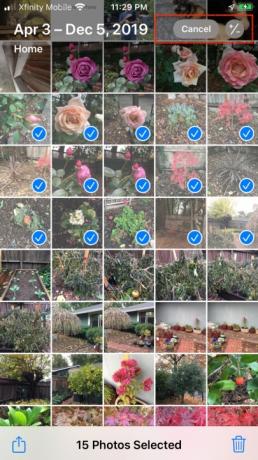

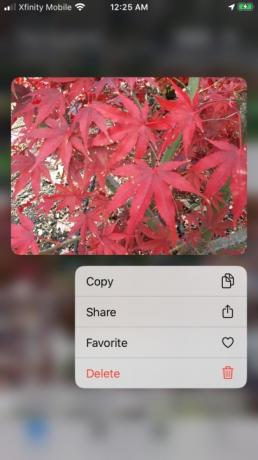
Usuń jedno lub wiele zdjęć z panelu Zdjęcia
- Uruchom aplikację Zdjęcia i wybierz Zdjęcia w lewym dolnym rogu.
- Uzyskiwać Wszystkie zdjęcia. Alternatywnie możesz dotknąć Lata, Miesiące lub Dni, aby wyizolować podzbiór zdjęć w Rolce z aparatu.
- Uzyskiwać Wybierać w prawym górnym rogu i dotknij lub dotknij i przesuń, aby wybrać pojedyncze zdjęcia lub grupy zdjęć.
- Dodaj, odejmij lub anuluj usuwanie zdjęć, dotykając ikony +/- w prawym górnym rogu.
- Stuknij w Twysypka w prawym dolnym rogu, aby usunąć obrazy.
- Aby usunąć pojedyncze zdjęcie, możesz także użyć funkcji 3D Touch na telefonie iPhone 6S lub nowszym. Stuknij i przytrzymaj zdjęcie, aby wyświetlić jego podgląd, a następnie stuknij opcję Usuń na dole menu.
Nawet jeśli przez pomyłkę usuniesz zdjęcie, które chcesz zachować, masz mnóstwo czasu na zmianę decyzji. Gdy usuniesz zdjęcie z Rolki z aparatu, zostanie ono przeniesione do albumu Usunięte, podobnie jak kosz na śmieci, z tą różnicą, że zostanie opróżnione dopiero po 30 dniach. Oznacza to, że możesz usunąć zdjęcia z aplikacji Zdjęcia i nadal mieć do nich dostęp przez 30-dniowe odliczanie, które jest rejestrowane bezpośrednio na miniaturze zdjęcia.
Usuń zdjęcia z albumu Ostatnio usunięte
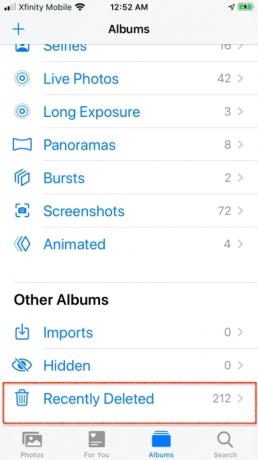



Ta metoda usuwania jest przydatna, jeśli brakuje Ci miejsca na dysku i masz już kopię zapasową zdjęć. Kiedy pozbędziesz się usuniętych zdjęć z albumu Ostatnio usunięte zdjęcia, będzie to na zawsze.
- Iść do Ostatnio usunięte w aplikacji Zdjęcia.
- Uzyskiwać Wybierać w prawym górnym rogu.
- Wybierać Usuń wszystko w lewym dolnym rogu lub dotknij obrazów, których chcesz się pozbyć, a następnie dotknij Usuwać.
- Pojawi się ostrzeżenie informujące, że tej akcji nie można cofnąć, a kiedy będziesz gotowy, wybierz Usuń zdjęcia.
Usuń zdjęcia seryjne



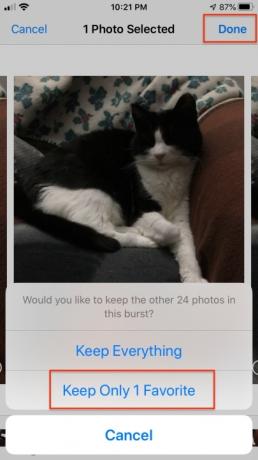
Czasami palec utknie na przycisku migawki aparatu i niechcący wykonasz serię zdjęć, choć chcesz tylko jedno zdjęcie. Takie zdjęcia seryjne powstają w wyniku dotknięcia i przytrzymania, które powoduje wykonanie szybkiej serii zdjęć. System operacyjny Twojego iPhone'a automatycznie wybiera najlepsze zdjęcie z serii. Możesz też wybrać najlepsze zdjęcie ręcznie. Próba usunięcia 24 lub 100 dodatkowych zdjęć nie jest tak łatwa i oczywista, jak powinna. Możesz zachować swoje ulubione ujęcie, nie zajmując miejsca w telefonie dzięki przypadkowym zdjęciom seryjnym. Oto jak to zrobić.
- Uruchom Zdjęcia aplikacja.
- Stuknij zdjęcie seryjne (to z ikoną skumulowanego obrazu).
- Uzyskiwać Wybierać.
- Wybierz pojedyncze zdjęcie jako ulubione, które chcesz zachować.
- Uzyskiwać Zrobione.
- Uzyskiwać Zachowaj tylko 1 ulubiony.
Odzyskaj usunięte zdjęcia
Jeśli przez przypadek usunąłeś niewłaściwe zdjęcie lub grupę zdjęć albo zmieniłeś zdanie na temat usuniętego zdjęcia i chcesz je odzyskać, łatwo je odzyskać. Poniżej znajdują się trzy opcje odzyskiwania usuniętych zdjęć na iPhonie.
Odzyskaj zdjęcia z albumu Ostatnio usunięte
Jeśli nie usunąłeś swoich zdjęć z folderu Ostatnio usunięte, iOS będzie je przechowywać przez 30 dni. Oto jak je przywrócić.
- Idź do Zdjęcia aplikacja.
- Idź do Ostatnio usunięte teczka.
- Uzyskiwać Wybierać w prawym górnym rogu.
- Uzyskiwać Odzyskiwaćlub wybierz poszczególne zdjęcia, które chcesz odzyskać, i wybierz Odzyskiwać.
- Jeśli masz włączoną bibliotekę zdjęć iCloud, możesz jej użyć, aby przejść do swojego konta iCloud i wykonać te same kroki.
Użyj komputera Mac, aby przywrócić dane z kopii zapasowej (iOS 13 i macOS Catalina)

Jeśli zwykle tworzysz kopie zapasowe iPhone'a na swoim komputerze, Twoje zdjęcia powinny już mieć kopię zapasową, co oznacza, że możesz przywrócić utracone obrazy. Ponieważ przywracasz cały iPhone'a z kopii zapasowej, zdjęcia, które pojawią się ponownie na Twoim iPhonie, to te same, które znajdowały się na iPhonie w dniu utworzenia kopii zapasowej. Dlatego najpierw wykonaj kopię zapasową nowych zdjęć w innym miejscu, jeśli chcesz je zapisać, przed przywróceniem z poprzedniej kopii zapasowej.
- Podłącz iPhone'a do komputera i wybierz iPhone'a.
- w Streszczenie zakładkę, wybierz Przywrócić z kopii zapasowej i wybierz żądaną kopię zapasową, jeśli jest ich więcej niż jedna.
Utwórz kopię zapasową za pomocą aplikacji innej firmy

Korzystanie z aplikacji innej firmy zwielokrotnia ochronę Twoich zdjęć. Nigdy nie można mieć zbyt wielu kopii zapasowych czegoś tak niezastąpionego jak zdjęcia, ponieważ systemy tworzenia kopii zapasowych mogą w każdej chwili zawieść. Nigdy nie chcesz znaleźć się w sytuacji, w której nie ma dalszych możliwości odzyskania utraconych zdjęć. Zawsze miej zarówno kopię zapasową dysku twardego, jak i kopię zapasową online — lub więcej niż jedną.
Jeśli masz konto Google i Gmail, kopia zapasowa jest bezpłatna do łącznie 15 GB. W przypadku iPhone'a korzystanie z iCloud jest zawsze opcją, podobnie jak korzystanie z Apple Airdrop do pobierania zdjęć na komputer. Możesz także przechowywać zdjęcia w Dropbox, chociaż pojemność bezpłatnego miejsca jest ograniczona, podobnie jak w iCloud.
Zdjęcia Google
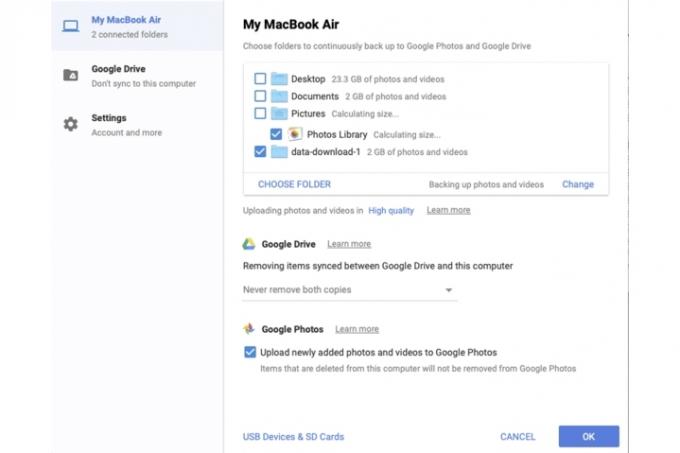
Zdjęcia Google to jeden z najlepszych sposobów automatycznego tworzenia kopii zapasowych całej Rolki z aparatu i usuwania bałaganu starych zdjęć z iPhone'a. Pobierz także aplikację Google Backup & Sync na komputer Mac lub komputer z systemem Windows i zaprogramuj ją automatycznie synchronizować obrazy z komputera do aplikacji Zdjęcia online. Po uruchomieniu aplikacja znajduje się w górnym pasku menu na pulpicie i sterujesz nią poprzez Preferencje. Na telefonie dotknij, aby uruchomić Zdjęcia Google, a następnie przesuń w dół. Aplikacja natychmiast rozpoczyna tworzenie kopii zapasowych zdjęć w Rolce z aparatu i powiadamia Cię, gdy tworzenie kopii zapasowych jest zakończone. Następnie oferuje opcję usunięcia zdjęć z telefonu. Możesz to zrobić lub najpierw utworzyć kopię zapasową zdjęć na dysku twardym, importując je do Zdjęć Apple na komputerze Mac. Wybierz ustawienie Wysoka jakość, które skompresuje zdjęcia większe niż 16 megapikseli i filmy o rozdzielczości wyższej niż 1080p, oszczędzając miejsce, ale zachowując wysoki poziom jakości.
Dropbox
Dropbox oferuje wygodny sposób tworzenia kopii zapasowych zdjęć i sposób odzyskiwania przypadkowo usuniętych zdjęć z Rolki z aparatu. Dzięki funkcji przesyłania z aparatu Twój telefon lub tablet automatycznie doda zdjęcia z aparatu do Dropbox. Dropbox automatycznie skopiuje Twoje zdjęcia po podłączeniu telefonu, aparatu lub karty pamięci do komputera. Dropbox zaczyna się od 2 GB bezpłatnej przestrzeni dyskowej, a gdy potrzebujesz więcej, płatne plany oferują więcej miejsca na Twoje zdjęcia, filmy i inne pliki. Indywidualne plany to 2 TB i 3 TB i kosztują 10 i 17 dolarów miesięcznie i obejmują odpowiednio 30-dniowe i 180-dniowe kopie zapasowe i odzyskiwanie danych.
iCloud

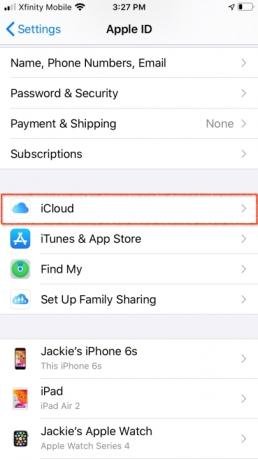

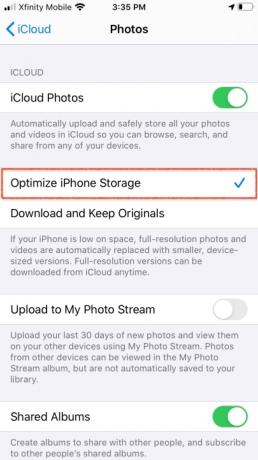

Możesz zwolnić miejsce na swoim urządzeniu, nie naruszając treści zapisanych na telefonie za pośrednictwem Zdjęć iCloud. W ustawieniach aplikacji możesz włączyć funkcję Optymalizuj pamięć. Stamtąd iCloud przejmie kontrolę i automatycznie zapisze w chmurze wszelkie obrazy lub filmy o wysokiej rozdzielczości, jednocześnie zapewniając dostęp do zdjęć i filmów o mniejszym rozmiarze pliku na Twoim urządzeniu. Optymalizuj pamięć określa, które oszczędzające miejsce zdjęcia i filmy mogą pozostać widoczne w telefonie podczas umieszczania oryginalnych obrazów w pełnej rozdzielczości w iCloud.
Oczywiście ta funkcja naprawdę działa tylko wtedy, gdy masz dużo wolnego miejsca w iCloud. Jeśli masz dużo miejsca, będziesz mógł automatycznie przechowywać zdjęcia i filmy bez problemu. Apple zaczyna od zapewnienia każdemu użytkownikowi 5 GB wolnego miejsca. Stamtąd będziesz musiał kupić więcej miejsca, jeśli tego potrzebujesz. Możesz wykonać poniższe kroki, aby zoptymalizować pamięć telefonu.
- Wybierać Ustawienia > Twój Apple ID > iCloud > Zdjęcia.
- Włącz Zdjęcia iCloud.
- Wybierać Zoptymalizuj pamięć iPhone'a aby utworzyć miejsce na urządzeniu.
AirDrop
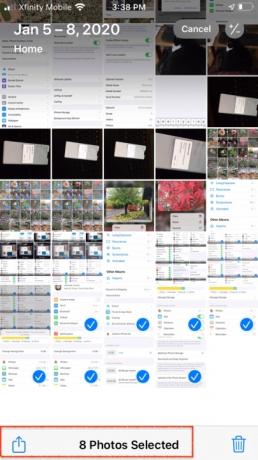
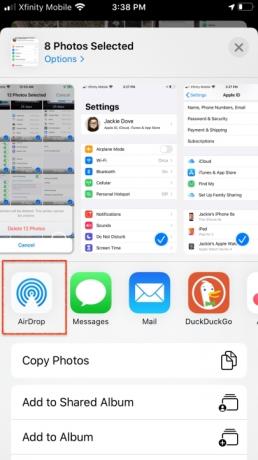

AirDrop, dostępny w systemach macOS i iOS, to fantastyczne i bezpośrednie narzędzie do udostępniania i wysyłania zdjęć z iPhone'a bezpośrednio na dysk twardy. Jeśli Twój iPhone ma funkcję Wi-Fi lub Bluetooth, możesz użyć AirDrop. Aby udostępniać zdjęcia, upewnij się, że hotspot jest wyłączony (jeśli z niego korzystałeś). Następnie przejdź do Zdjęcia aplikację, dotknij Udziałi przesuń palcem w lewo lub w prawo, aby wybrać preferowane zdjęcia. Następnie wybierz użytkownika AirDrop lub urządzenie Apple, na które chcesz skierować swoje zdjęcia. Przechowywanie na dysku twardym lub podłączonym dysku jest bezpłatne.
Zalecenia redaktorów
- iPhone właśnie został sprzedany na aukcji za szaloną kwotę
- Ten telefon z Androidem za 600 dolarów ma jedną dużą przewagę nad iPhonem
- iPhone 15: prognozy daty premiery i ceny, przecieki, plotki i nie tylko
- Masz iPhone'a, iPada lub Apple Watch? Musisz go zaktualizować już teraz
- 16 najlepszych aplikacji do przesyłania wiadomości na Androida i iOS w 2023 r





